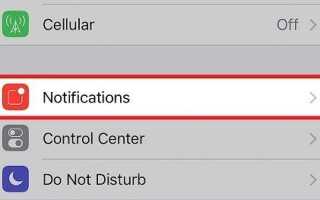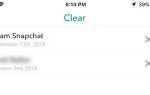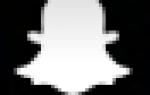Помните дни, когда вы отправляли сообщение, не зная, доставлено ли оно или получатель прочитал его? В зависимости от вашего возраста, ответ может быть «нет». Тем не менее, большинство из нас знает, что это такое.
Для некоторых это было очень неудобно. Ревнивые парни и подруги определенно думали, что им может быть полезно узнать, игнорирует ли их партнерша их.
Facebook — одна из первых платформ, которая позволила это, что ознаменовало начало новой эры в обмене сообщениями. Нравится вам это или нет, но сейчас мы живем в эпоху «увиденного», когда все точно знают, когда некоторые видели их сообщения.
Сегодня мы даже можем видеть, кто отвечает на наши сообщения в режиме реального времени, с помощью таких приложений, как Snapchat, позволяющих эту функцию. Если вы хотите использовать это, давайте рассмотрим все, что вам нужно знать об этом.
Как узнать, печатает ли кто-то
Существует два основных способа узнать, печатает ли человек, которому вы прислали снимок. В приложении все, что вам нужно сделать, это войти в чат. Если человек печатает, вы увидите его битмоджи в левом нижнем углу вашего чата.
Это будет выглядеть как стоящее, что является показателем того, что человек печатает. Имейте в виду, что это относится только к чату. Если человек печатает на картинке, которую он пытается отправить, вы не сможете ее увидеть.
В дополнение к этому вы также можете увидеть, печатает ли кто-то, даже если у вас не открыто приложение Snapchat.
Включение уведомлений Snapchat
Единственное, что вам нужно сделать, это разрешить Snapchat отправлять вам уведомления, когда кто-то печатает. Таким образом, вы увидите, печатают ли они, не открывая приложение и не входя в чат. Это можно сделать за несколько простых шагов.
Если вы используете устройство iOS, вот что нужно сделать:

- Откройте приложение «Настройки» и перейдите в «Уведомления».
- Прокрутите вниз, пока не найдете баннер Snapchat, а затем нажмите на него.
- Установите переключатели рядом с «Разрешить уведомления» и «Показать в Центре уведомлений», чтобы включить.
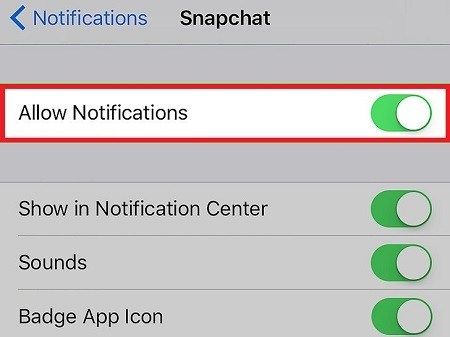
Это покажет вам уведомления от Snapchat, пока ваш экран разблокирован. Если вы хотите видеть их, пока они заблокированы, выберите «Показать на экране блокировки».
Если вы пользователь Android, процесс немного другой, но все же очень простой. Просто следуйте этим шагам:

- Откройте приложение «Настройки» и перейдите в «Приложения».
- Просматривайте приложения, пока не увидите Snapchat, затем выберите его.
- Нажмите на баннер «Уведомления», установите «Нормальный» и включите опцию «Разрешить просмотр».
Теперь вы можете получать уведомления от Snapchat. Все, что вам нужно сделать сейчас, это включить их в приложении. Вот что вам нужно сделать:
- Откройте Snapchat, затем проведите пальцем вниз от главного экрана.
- Нажмите на значок настройки в правом верхнем углу и перейдите в «Уведомления».
- Нажмите на «Включить уведомления».
- В меню вы можете выбрать людей, от которых вы хотите получать уведомления, и изменить звучание входящих уведомлений.

Теперь у вас есть все, что вам нужно, чтобы увидеть, печатает ли кто-то. Когда вы разговариваете с кем-то, вы получите уведомление, которое покажет, печатает ли он. Из уведомления вы можете войти в чат и посмотреть, есть ли у человека открытый чат. Если они это сделают, вы увидите их аватар Bitmoji над текстовым полем.
Имейте в виду, что эта функция не идеальна, что означает, что вы можете столкнуться с некоторыми проблемами с ней. Многие пользователи жаловались на просмотр уведомления, даже если человек, с которым они общаются, на самом деле не печатает.
Это просто глюк, который Snapchat, вероятно, исправит в ближайшем будущем. Лучший способ узнать, действительно ли кто-то печатает, по-прежнему из приложения. Если вы видите стоящий аватар этого человека, это означает, что он печатает.
Последнее слово
Итак, поехали — это два основных способа узнать, печатает ли кто-нибудь на Snapchat. Если вы выполните шаги, которые вы видели здесь, вы сможете увидеть это без проблем. Если что-то пойдет не так, проверьте, все ли нужные опции включены, и попробуйте снова.
Многие люди находят эту функцию очень удобной, поэтому, если вы находитесь среди них, включите ее на своем устройстве.